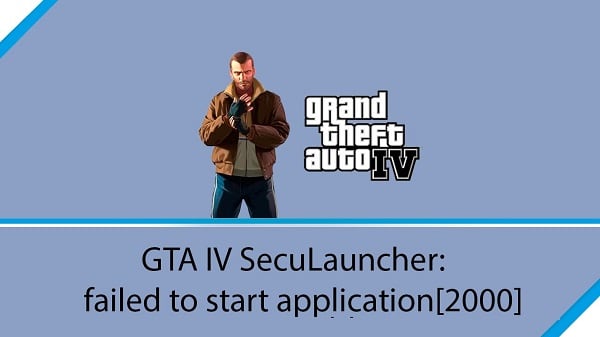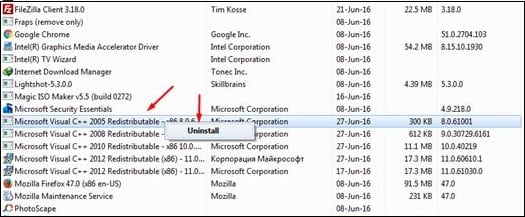GTA IV была выпущена в 2008 году для консолей и ПК компанией Rockstar Games. Некоторые элементы игрового процесса, такие как бег, плавание и использование оружия, были похожи на предыдущие игры GTA. Игроки могут быстро разблокировать новый контент и изучить другие функции игры. Однако недавно игроки сообщали, что видели сообщение об ошибке Seculauncher не удалось запустить приложение 2000 после экрана входа в систему. Если вы также столкнулись с той же проблемой, вы находитесь в правильном месте. Мы предлагаем вам идеальное руководство, которое поможет вам исправить ошибку GTA 4 Seculauncher не удалось запустить приложение 2000.
Оглавление
Прежде чем перейти к решениям, давайте разберемся с некоторыми возможными объяснениями ошибки Seculauncher не удалось запустить программу 2000 при запуске GTA IV:
-
Недостаточные права администратора: если вы не используете Steam, вам следует запускать игру с правами администратора. Это решает проблему, изменяя исполняемый файл игры.
-
Недоступность пакета Redist для Visual C++: эта проблема может быть вызвана отсутствием пакета Redist Visual C++ 2005 с пакетом обновления 1.
-
Несовместимый лаунчер: если вы используете старую версию игры с установленным DVD, вам может потребоваться включить режим совместимости для Windows 7 и XP, чтобы нормально запустить GTA IV.
-
Поврежденные файлы: Во время установки могут возникнуть определенные проблемы с файлами игры. Некоторые файлы могут быть повреждены или отсутствовать, что приводит к ошибке Seculauncher не удалось запустить программу 2000.
-
Правильная проверка SecuROM: если вы запускаете эту игру на классическом носителе, используйте последний сегмент Games for Windows Live, так как он помогает проверить SecuROM. Вы также можете использовать файл IPHLPAPI.DLL, который может пропустить процесс проверки SecuROM.
Давайте рассмотрим методы решения этой проблемы. Попробуйте их по одному или в зависимости от проблемы, с которой вы столкнулись.
Способ 1: Запустите GTA IV от имени администратора
Вы можете решить эту проблему, изменив поведение исполняемого файла игры по умолчанию и заставив его запускаться с правами администратора и предоставив полные разрешения. Следуйте инструкциям ниже.
1. Перейдите в папку с игрой GTA IV и щелкните правой кнопкой мыши исполняемый файл игры или файл .exe.
2. Выберите «Запуск от имени администратора».
3. Если появится окно UAC (Контроль учетных записей), нажмите Да.
4. Запустите GTA IV и посмотрите, работает ли она правильно, без проблем.
Вы можете убедиться, что это станет способом открытия игры по умолчанию, выполнив следующие действия:
1. Щелкните правой кнопкой мыши исполняемый файл.
2. Выберите Свойства.
3. Выберите вкладку «Совместимость».
4. Прокрутите вниз до раздела «Настройки» и выберите «Запустить эту программу от имени администратора».
5. Нажмите Применить и ОК.
Перезагрузите компьютер и сыграйте в GTA IV, чтобы увидеть, устранена ли ошибка Seculauncher.
Способ 2: Запустите игру в режиме совместимости
Иногда эта проблема может возникать из-за несовместимости. Некоторые пользователи сообщают, что в GTA 4 seculauncher не удалось запустить приложение 2000, запустив игру в режиме совместимости. Выполните эти шаги к тому же.
1. Перейдите в папку GTA IV и щелкните правой кнопкой мыши исполняемый файл игры или файл .exe.
2. Выберите вкладку «Свойства» > «Совместимость».
3. На вкладке «Совместимость» установите флажок «Запустить это приложение в режиме совместимости с» и выберите Windows 8 или любую другую старую версию Windows из раскрывающегося списка.
4. Нажмите «ОК» и «Применить».
Способ 3: установка распространяемого пакета Visual C++
Распространенной причиной этой проблемы является отсутствие в операционной системе некоторых основных, но важных файлов библиотек, включенных в первоначальный установочный пакет Rockstar Games. Загрузка и установка соответствующей версии пакета Visual C++ 2005 SP1 Redist может решить проблему, из-за которой seculauncher GTA 4 не смог запустить приложение 2000. Для этого следуйте инструкциям ниже:
Примечание 1. Если вы запускаете GTA IV через Steam, вы можете найти файл vcredist.exe в проводнике > Steam > Steamapps > Common > Grand Theft Auto IV > Installers и пропустить его загрузку.
1. Перейти к Страница обновления Visual C++ 2005 и нажмите красную кнопку «Загрузить» после выбора языка.
2. Выберите vcredist_x86.exe или vcredist_x64.exe в зависимости от свойств вашей системы.
3. Нажмите «Далее», чтобы загрузить его.
4. После загрузки запустите vcredist.exe и установите Microsoft Visual C++ 2005 SP1, следуя инструкциям на экране.
5. Наконец, перезагрузите компьютер после завершения установки и проверьте, решена ли проблема GTA IV Seculauncher 2000.
Примечание 1. Для работы этого метода может потребоваться установка DirectX 10 на вашем компьютере. Если у вас его нет, вы можете скачать его с сайта Официальный сайт.
Примечание 2. Если вы все еще сталкиваетесь с проблемой, проверьте, установлена ли среда выполнения .NET Framework 3.5 SP1. Если нет, скачайте его с Официальный сайт установите его и повторите попытку после перезагрузки компьютера.
Способ 4: проверьте целостность файлов игры
Игроки, запускающие игру через Steam, заявили, что проблема с запуском приложения 2000 в GTA 4 Seculauncher была устранена после того, как они проверили целостность кеша с помощью настроек Steam. Следуйте этим инструкциям, чтобы сделать то же самое.
1. Перейдите на вкладку «Библиотека» в клиенте Steam.
2. В списке игр щелкните правой кнопкой мыши GTA IV.
3. Перейдите в «Свойства».
4. В окне «Свойства» перейдите на вкладку «Локальные файлы».
5. Выберите опцию «Проверить целостность файлов игры»..
Способ 5: обновить GFWL
Поскольку старые игры должны были использовать SecuROM, они не будут работать должным образом, если у вас устаревший клиент Games for Windows Live. Обновление может решить проблему. Как правило, он обновляется автоматически, но в некоторых старых версиях Windows вы можете сделать это вручную, выполнив следующие действия.
1. Загрузите последняя установка из ГФВЛ.
2. Распакуйте zip-файл и запустите файл .exe.
3. Следуйте инструкциям на экране и установите программу. Подтвердите любые подсказки, с которыми вы столкнетесь во время этого процесса.
Примечание. Вы также можете выполнить этот процесс, выбрав Program files > Steam > Steamapps > Common > Grand theft auto iv > installers и запустив xliveredist.msi.
Способ 6: обойти SecuROM
Если вы хотите пропустить загрузку или обновление клиента Games for Windows Live, вы можете напрямую загрузить файл IPHLPAPI.DLL, чтобы избежать проверки SecuRom. Выполните следующие действия, чтобы исправить ошибку GTA 4 seculauncher, которая не смогла запустить приложение 2000.
1. Загрузите файл IPHLPAPI.DLL с официальный сайт.
2. Разархивируйте загруженный файл в тот же каталог, где находится файл GTA 4 .exe.
Попробуйте снова запустить игру и проверьте, решена ли проблема.
Проблема должна быть решена сейчас. Если вы все еще сталкиваетесь с проблемами, вы можете полностью исправить игру, загрузив последний патч GTA IV с здесь и запускаем setup.exe.
Часто задаваемые вопросы (FAQ)
Q1. Как решить проблему с Seculauncher в Grand Theft Auto IV?
Ответ: Причиной проблемы может быть несовместимость с установленными игровыми файлами GTA IV. Если у вас возникли проблемы с этим в Steam, заставьте программу запуска запустить проверку целостности и загрузите все отсутствующие файлы, которые могут быть источником проблемы.
Q2. Как сохранить GTA 4, если у вас нет Windows Live?
Ответ: Вы можете создать автономный профиль, нажав «Создать автономный профиль». Заполните имя пользователя, адрес электронной почты и пароль для создания учетной записи Social Club. Нажмите кнопку «Отправить». Теперь вы можете использовать учетную запись Social Club для сохранения GTA 4.
Q3. Можно ли играть в GTA 4 на ПК?
Ответ: Да, вы можете запустить его с помощью Steam, но для правильной работы требуются высококлассные характеристики и выделенная видеокарта.
Q4. ПК-версия GTA 4 неудобна?
Ответ: Grand Theft Auto IV не оптимизирована для ПК. Он наполнен ошибками и проблемами с частотой кадров, что делает его нестабильным для работы на ПК.
***
Мы надеемся, что эта информация была полезной для устранения проблемы с запуском приложения 2000 в GTA 4 seculauncher. Пожалуйста, сообщите нам, какой метод оказался для вас наиболее успешным. Пожалуйста, оставьте любые вопросы или предложения в разделе ниже.

SecuLauncher: failed to start application [2000] довольно распространённая ошибка при запуске GTA 4 на Windows 7/8/10. Чаще всего эта ошибка не даёт поиграть из-за неподходящего или отсутствующего программного обеспечения Windows, а именно – Microsoft Visual C++.
Решение проблемы с ошибкой SecuLauncher
Как исправить ошибку SecuLauncher: failed to start application. [2000]? Очень просто! Решить проблему можно установив нужную версию Microsoft Visual C++. И так, для этого Вам нужно:
- Скачать Microsoft Visual C++ 2005 SP1 Redistributable Package (x86) с официального сайта.
- Удалить предыдущую версию Visual C++
- Установить загруженный ранее Visual C++ 2005
- Наслаждаться игрой
Можете также скачать сборник Вижуала 2005-2017 годов, если возникнут трудности с установкой выше. Для установки – просто запустите загруженный файл.
Другие способы решение проблемы
Если после переустановки визуализатора игра не запускается, тогда попробуйте решить проблему одним из этих способов:
Внимание! Это способ применять в последнюю очередь. Путём тестирования выяснилось, что не верно выбранная совместимость может быть причиной появления ошибки SecuLauncher.
Иногда GTA IV не запускается из-за проблем из совместимостью с вашей версией Виндовс. Особо актуально для владельцев Windows 8, 10. Чтобы решить проблему кликните по файлу GTAIV.exe правой кнопкой мыши и выберите совместимость.
Пробуйте такие варианты: сначала Windows 7, потом XP(пакет обновлений 3), и потом уже 98/Windows Me. После каждого выбора не забудьте нажать ОК.
Надеемся, что наша статья была полезной для Вас.
Если же у Вас есть какие-нибудь вопросы – спрашивайте! Будем рады помочь
При запуске популярной игры GTA IV пользователь может столкнуться с вылетом данной программы, сопровождающимся сообщением об ошибке «Seculauncher Failed to start application». Обычно данная ошибка связана с отсутствием в системе необходимых файлов пакет Microsoft Visual C++ 2005, но бывают и ряд других причин, вызывающих рассматриваемую мной проблему. В этой статье я расскажу, в чём суть данной ошибки, каковы её причины, а также как её исправить на вашем ПК.
- Причины возникновения ошибки
- Как исправить ошибку Seculauncher Failed to start application [2000] в GTA 4
- Заключение
Причины возникновения ошибки
В переводе с английского языка текст данной ошибки звучит как «Модуль запуска не смог запустить приложение», что обычно связано с отсутствием в системе необходимых файлов пакета Microsoft Visual C++ 2005, необходимых для стабильной работы рассматриваемой игры.
Также причиной ошибки может быть следующее:
- В системе отсутствуют файлы Microsoft Visual C++ 2005 SP1;
- В системе отсутствуют файлы Microsoft .NET Framework 3.5 или Microsoft .NET Framework 3.5 Service pack 1
- Игра запускается не через файл «RSGSCLauncher»;
- Игра запускается не от имени администратора;
- В системе установлены устаревшие драйвера для видеокарты;
- В системе установлена устаревшая версия DirectX;
- В системе не установлена (или установлена устаревшая версия) программы Games for Windows — Live;
- В системе установлена устаревшая версия Adobe Flash Player.
Как исправить ошибку Seculauncher Failed to start application [2000] в GTA 4
Для решения проблемы в большинстве случаев будет достаточно установить на компьютер пакет Microsoft Visual C++ 2005 (в зависимости от разрядности вашего компьютера кликните на соответствующую ссылку ниже).
Если игра по прежнему не запускается, тогда попробуйте сначала полностью удалить Visual C++ 2005 с вашего ПК, а затем установите пакет наново. Перейдите в удаление программ и удалите указанный пакет.
УдалитеMicrosoft Visual C++ 2005
Затем перезагрузите компьютер, и вновь установите Microsoft Visual C++ 2005 по приведённой выше ссылке.
Также может быть не лишним установка Microsoft Visual C++ 2005 SP1 (x86).
Если же совет с установкой Visual C++ не помог, тогда выполните следующее:
- Установите (обновите) Microsoft .NET Framework 3.5 Service Pack 1;
- Запускайте игру через специальный лаунчер (часто это RSGSCLauncher);
- Обновите Games for Windows — Live;
- Запускайте игру от имени администратора (наводим курсор мыши на иконку игры, жмём правую клавишу мыши и выбираем «Запуск от имени администратора»);
- Обновите драйвера для своей видеокарты (могут помочь соответствующие инструменты уровня DriverPack Solution, Driver Genius и другие);
- Обновите DirectX;
- Обновите https://www.adobe.com/ru/products/flashplayer/end-of-life.html.
Для пользователей Windows 10 также может пригодиться вариант решения проблемы, продемонстрированный в данном видео:
Заключение
Эффективным решением проблемы «Seculauncher Failed to start application [2000]» обычно становится установка (переустановка) пакета Microsoft Visual C++ 2005 на пользовательском ПК. Если же данный способ по каким-либо причинам не помог, используйте другие, перечисленные выше, советы, это поможет избавиться от данной ошибки и запустить культовую GTA 4 на вашем компьютере.
GTA IV was published in 2008 for consoles and PC by Rockstar Games. Some of its gameplay like running, swimming and using weapons was similar to previous GTA games. Players can unlock new content quickly and explore other features of the game. However, recently players have reported seeing Seculauncher failed to start application 2000 error message after sign-in screen. If you are also dealing with the same problem, you are at the right place. We bring to you a perfect guide that will help you fix GTA 4 Seculauncher failed to start application 2000 error.
Table of Contents
Before going to the solutions let us understand some possible explanations for the Seculauncher failed to start program 2000 error while starting GTA IV:
- Inadequate Admin Rights: If you are not using Steam, you should run the game with admin privileges. It fixes the issue by changing the game executable.
- Unavailability of Redist package for Visual C++: This issue can be caused due to the absence of Visual C++ 2005 Redist package of Service pack 1.
- Incompatible Launcher: If you are using an old version of the game, DVD installed, you may need to enable compatibility mode for Windows 7 and XP to run GTA IV appropriately.
- Damaged files: During installation, there may be certain issues with the game files. Some files may be corrupted or missing resulting in Seculauncher failed to start program 2000 error.
- Verifying SecuROM correctly: If you are running this game on classic media, use the latest Games for Windows Live segment as it helps in verifying SecuROM. You can also use IPHLPAPI.DLL file which can skip SecuROM verification process.
Let’s go over the methods to resolve this issue. Try them one by one or as they suit the problem you are facing.
Method 1: Run GTA IV as Administrator
You can fix this problem by modifying the default behavior of the game executable and forcing it to run with admin rights and giving full permissions. Follow the steps below.
1. Go to GTA IV game folder and right-click on game executable or .exe file.
2. Select Run as administrator option.
3. If UAC (User Account Control) window appears, click Yes.
4. Start GTA IV and see whether it’s operating properly without the problem.
You can make sure this becomes the default way for the game to open every time by using the following steps:
1. Right-click on the executable file.
2. Select Properties.
3. Select Compatibility tab.
4. Scroll down to Settings section and select Run this program as an administrator.
5. Click Apply and OK.
Restart your PC and play GTA IV to see if the Seculauncher error has been resolved.
Method 2: Run Game in Compatibility Mode
This issue can sometimes occur due to incompatibility. Some users have reported solving GTA 4 seculauncher failed to start application 2000 problem by running the game in compatibility mode. Follow these steps to the same.
1. Go to the GTA IV folder and right-click on the game executable or .exe file.
2. Select Properties > Compatibility tab.
3. In Compatibility tab, check Run this application in compatibility mode for and pick Windows 8 or any other older version of Windows from the drop-down list.
4. Click OK and Apply.
Also Read: 5 Ways to Fix GTA 5 Game Memory Error
Method 3: Install Visual C++ Redistributable Package
Operating System missing some primary but critical library files included in the initial installation package by Rockstar Games is a common reason for this issue. Downloading and installing the appropriate version of the Visual C++ 2005 SP1 Redist package may resolve GTA 4 seculauncher failed to start application 2000 problem. Follow the instructions below to do so:
Note 1: If you are running GTA IV using Steam then you can find vcredist.exe file in the File Explorer > Steam > Steamapps > Common > Grand Theft Auto IV > Installers and skip downloading it.
1. Go to Visual C++ 2005 update page and click on red Download button after selecting language.
2. Select vcredist_x86.exe or vcredist_x64.exe depending upon your system properties.
3. Click Next to download it.
4. After downloading, run vcredist.exe and install Microsoft Visual C++ 2005 SP1 by following on-screen instructions.
5. Finally, restart your PC after the installation is complete and check whether the GTA IV Seculauncher problem 2000 has been addressed.
Note 1: You may require DirectX 10 installed in your PC for this method to work. If you don’t have it you can download it from the official website.
Note 2: If you are still facing the issue, check if you have .NET Framework 3.5 SP1 Runtime installed. If not, download it from the official website and install it and try again after restarting your PC.
Method 4: Verify Integrity of Game Files
Players running the game using Steam have stated that the problem of GTA 4 Seculauncher failed to start application 2000 as well as Steam must be running to play this game was fixed after they validated cache integrity using Steam settings. Follow these instructions to do the same.
1. Navigate to Library tab on your Steam client.
2. From the list of games, right-click on GTA IV.
3. Go to Properties.
4. In Properties window, go to the Local Files tab.
5. Select the Verify Integrity of Game Files.. option.
Also Read: How To Fix No Man’s Sky Crashing On PC
Method 5: Update GFWL
As old games were required to utilize SecuROM, they will fail to run properly if you have outdated Games for Windows Live client. Updating it might fix the issue. Generally, it gets updated automatically but in some older Windows version you can do it manually by following these steps.
1. Download the latest setup of GFWL.
2. Extract the zip file and run .exe file.
3. Follow the on-screen instructions and install the program. Confirm any prompts you encounter during this process.
Note: You can also do this process by going to Program files > Steam > Steamapps > Common > Grand theft auto iv > installers and running xliveredist.msi.
Method 6: Bypass SecuROM
If you want to skip downloading or updating Games for Windows Live client then you can directly download IPHLPAPI.DLL file to avoid verification of SecuRom. Follow these steps to fix GTA 4 seculauncher failed to start application 2000 issue.
1. Download the IPHLPAPI.DLL file from the official site.
2. Unzip the downloaded file into the same directory where the GTA 4 .exe file is present.
Try running the game again and check if the issue is resolved.
The issue must be resolved now. If you are still facing problems then you can patch the game entirely by downloading the latest GTA IV patch from here and running setup.exe.
Frequently Asked Questions (FAQs)
Q1. How can you resolve the Seculauncher problem in Grand Theft Auto IV?
Ans: An incompatibility with GTA IV installed game files might possibly be the root of the problem. If you’re having trouble with this on Steam, force the launcher to run an integrity check and download any missing files that might be the source of the problem.
Q2. How can you save GTA 4 if you don’t have Windows Live?
Ans: You can create an offline profile by clicking on Create Offline Profile. Fill username, email and password create Social Club account. Click the Submit button. Now you can use a Social Club account to save GTA 4.
Q3. Is GTA 4 playable on a PC?
Ans: Yes, you can run it using Steam but it requires high-end specifications and dedicated graphics card to run properly.
Q4. Is GTA 4 PC version a shambles?
Ans: Grand Theft Auto IV is not optimized for PC. It is filled with bugs and frame rate issues, which makes it unstable to run on PC.
Recommended:
- Fix COMDLG32.OCX Missing in Windows 10
- 17 Ways to Fix Dota 2 Disk Write Error
- What are Valorant Laptop Requirements?
- How to Play Chess Titans on Windows 10
We hope that this information was useful in fixing GTA 4 seculauncher failed to start application 2000. Please let us know which technique was the most successful for you. Please leave any questions or suggestions in the section below.
Grand Theft Auto IV, также известная как GTA 4, является одной из самых популярных игр в истории компьютерных игр. Однако, многие игроки сталкиваются с проблемой при запуске игры, когда появляется ошибка seculauncher failed to start application 2000. Эта ошибка может создать неудобства и помешать игрокам погрузиться в мир GTA 4.
Ошибка с кодом seculauncher failed to start application 2000 часто связана с проблемами совместимости и безопасности операционной системы Windows. Есть несколько шагов, которые можно предпринять, чтобы исправить эту ошибку и насладиться игрой без препятствий.
Прежде всего, необходимо убедиться, что ваша операционная система исключительно поддерживает GTA 4. Игра требует ОС Windows XP SP3 или более позднюю версию. Убедитесь, что ваша система соответствует этим требованиям.
Кроме того, также рекомендуется убедиться, что ваша система обновлена до последней версии. Проверьте наличие обновлений Windows и установите их, если это необходимо. Это может помочь устранить какие-либо проблемы совместимости между GTA 4 и вашей операционной системой.
Если эти шаги не помогли исправить ошибку, можно попробовать установить обновления и запустить игру от имени администратора. Если проблема все еще не решена, возможно, виной является сбой установки игры или целостность файлов. Попробуйте переустановить игру с диска или загрузить ее повторно с помощью платформы Steam или Rockstar Games Launcher.
В заключение, ошибка seculauncher failed to start application 2000 может быть устранена с помощью нескольких простых шагов. Если ни один из них не работает, рекомендуется обратиться к официальной технической поддержке для дополнительной помощи и решения проблемы. Не давайте этой ошибке мешать вам наслаждаться игрой GTA 4!
Содержание
- Как исправить ошибку seculauncher failed to start application 2000 в Gta 4
- Проверка системных требований игры
- Обновление драйверов графической карты
- Отключение антивирусной программы
- Установка последних обновлений для операционной системы
- Переустановка игры Gta 4
- Обращение в службу поддержки Rockstar Games
Как исправить ошибку seculauncher failed to start application 2000 в Gta 4
Ошибка «seculauncher failed to start application 2000» в Gta 4 может возникать по нескольким причинам, но чаще всего это связано с проблемами совместимости или отсутствием необходимых файлов. Чтобы исправить данную ошибку, можно попробовать следующие решения:
-
Установить все обновления Windows:
Первым шагом рекомендуется проверить наличие и установить все доступные обновления операционной системы Windows. Для этого следуйте инструкциям:
- Откройте «Панель управления» на своем компьютере.
- Выберите «Обновление и безопасность».
- Нажмите на «Проверить наличие обновлений».
- Если доступны какие-либо обновления, установите их и перезагрузите компьютер.
-
Обновить драйверы видеокарты:
Неправильно установленные или устаревшие драйверы видеокарты могут вызывать проблемы с запуском игры. Чтобы исправить данную проблему, обновите драйверы видеокарты следующим образом:
- Откройте «Диспетчер устройств».
- Раскройте раздел «Видеоадаптеры».
- Щелкните правой кнопкой мыши на своей видеокарте и выберите «Обновить драйвер».
- Выберите «Автоматический поиск обновленного программного обеспечения драйвера» и следуйте инструкциям на экране.
-
Переустановить Social Club и Gta 4:
Иногда проблема может быть связана с поврежденными файлами Social Club или самой игры Gta 4. Чтобы исправить данную ошибку, сначала удалите Social Club и Gta 4 с вашего компьютера, а затем переустановите их заново:
- Откройте «Панель управления» на своем компьютере.
- Выберите «Программы» или «Установка и удаление программ».
- Найдите и удалите Social Club и Gta 4.
- Загрузите последнюю версию Social Club с официального сайта Rockstar Games и установите ее.
- Установите игру Gta 4 с диска или загрузите ее с официального сайта.
-
Установить Games for Windows Live:
Компонент Games for Windows Live может также быть причиной ошибки «seculauncher failed to start application 2000». Для исправления проблемы, загрузите и установите Games for Windows Live с официального сайта Microsoft.
-
Запустить игру от имени администратора:
Иногда ошибка может быть связана с ограниченными правами доступа. Чтобы попробовать решить эту проблему, запустите игру от имени администратора:
- Найдите ярлык игры Gta 4 на рабочем столе или в меню «Пуск».
- Щелкните правой кнопкой мыши на ярлыке и выберите «Запуск от имени администратора».
Если ни одно из вышеуказанных решений не помогло исправить ошибку «seculauncher failed to start application 2000» в Gta 4, рекомендуется обратиться в службу технической поддержки Rockstar Games.
Проверка системных требований игры
При возникновении ошибки «seculauncher failed to start application 2000» в GTA 4, важно проверить, соответствуют ли системные требования игры вашему компьютеру. Несоответствие требованиям может быть причиной появления данной ошибки.
Перед тем, как приступить к проверке системных требований, вам необходимо знать, какие требования предъявляются к вашей операционной системе (Windows XP, Windows Vista, Windows 7 и т. д.) и какие требования предъявляются к вашему ПК (процессор, оперативная память, видеокарта и т. д.).
Для того чтобы узнать, соответствуют ли требования игры вашей компьютерной системе, выполните следующие действия:
- Откройте файл «readme.txt» или «system_requirements.txt» в папке с игрой.
- Прочитайте информацию о требованиях к операционной системе.
- Прочитайте информацию о требованиях к ПК.
- Сравните требования с характеристиками вашей системы.
Если требования игры соответствуют характеристикам вашей компьютерной системы, то причина ошибки «seculauncher failed to start application 2000» не связана с неподходящими системными требованиями игры. В таком случае, рекомендуется обратиться к другим методам решения проблемы.
В случае, если требования игры не соответствуют характеристикам вашей компьютерной системы, есть несколько вариантов решения проблемы:
- Обновление компьютерной системы до требуемого уровня (например, обновление операционной системы или замена устаревших компонентов компьютера).
- Поиск и установка специальных патчей или модификаций, позволяющих играть в GTA 4 на слабых компьютерах.
- Отказ от запуска игры на данном компьютере и поиск альтернативных игр, которые будут соответствовать характеристикам вашей системы.
Учитывая требования игры и характеристики вашей системы, выберите подходящий вариант решения проблемы и приступайте к его реализации.
Обновление драйверов графической карты
Одной из причин возникновения ошибки seculauncher failed to start application 2000 в игре Gta 4 может быть устаревшая версия драйверов графической карты. Обновление драйверов может помочь исправить проблему и обеспечить более стабильную работу игры.
Для обновления драйверов графической карты следуйте инструкциям ниже:
- Определите модель вашей графической карты. Вы можете найти эту информацию в менеджере устройств вашей операционной системы.
- В открывшемся окне выберите вкладку «Драйверы» или «Драйвер» и найдите кнопку «Обновить драйвер» или «Update driver».
- Выберите способ обновления драйвера – автоматический или ручной. Автоматическое обновление позволяет операционной системе найти и установить подходящую версию драйвера. Ручное обновление требует скачивания драйвера с сайта производителя и его последующей установки.
- Если вы выбрали автоматическое обновление, следуйте инструкциям операционной системы. В большинстве случаев процесс обновления драйвера займет несколько минут. После завершения обновления перезагрузите компьютер.
- Если вы выбрали ручное обновление, перейдите на сайт производителя вашей графической карты. Найдите подходящую версию драйвера для вашей модели карты и операционной системы. Скачайте драйвер и запустите его установку, следуя инструкциям на экране.
- После завершения установки драйвера перезагрузите компьютер.
После обновления драйверов графической карты попробуйте запустить игру Gta 4 снова. Если ошибка seculauncher failed to start application 2000 по-прежнему возникает, попробуйте другие способы решения проблемы, описанные в статье.
Отключение антивирусной программы
Одним из возможных причин ошибки «SecuLauncher failed to start application 2000» в игре GTA 4 является конфликт с антивирусной программой. В некоторых случаях антивирус может блокировать или удалять файлы, необходимые для запуска игры. Для решения этой проблемы можно временно отключить антивирусную программу. Ниже приведены инструкции по отключению некоторых популярных антивирусных программ.
-
Windows Defender
- Щелкните правой кнопкой мыши по значку Windows Defender в системном трее (рядом с часами).
- Выберите пункт «Открыть» или «Открыть Windows Defender Security Center».
- В открывшемся окне выберите вкладку «Защита от вирусов и угроз».
- Нажмите на ссылку «Настройки защиты от вирусов и угроз».
- Отключите параметр «Защитник Windows в реальном времени».
-
Avast
- Щелкните правой кнопкой мыши по значку Avast в системном трее.
- Выберите пункт «Управление щитами» и затем «Отключить навсегда».
- Подтвердите отключение антивируса на указанное время.
-
Kaspersky
- Откройте главное окно программы Kaspersky.
- Перейдите во вкладку «Настройки» или «Настройки защиты».
- Выберите «Дополнительные» или «Другие» настройки.
- Откройте раздел «Угрозы и исключения».
- Нажмите кнопку «Настройки исключений».
- Добавьте путь к исполняемому файлу игры в список исключений.
После отключения антивирусной программы попробуйте запустить игру снова. Если ошибка «SecuLauncher failed to start application 2000» больше не возникает, возможно, проблема была именно в конфликте с антивирусом. В таком случае рекомендуется настроить антивирусную программу таким образом, чтобы она не блокировала файлы игры.
Важно помнить, что отключение антивирусной программы на продолжительное время может повысить уязвимость вашей системы к вредоносным программам. Поэтому после завершения игры рекомендуется включить антивирусную защиту снова.
Установка последних обновлений для операционной системы
Чтобы исправить различные ошибки в своей операционной системе, а также обеспечить ее безопасность, важно регулярно устанавливать все доступные обновления. Вот несколько шагов, которые помогут вам установить последние обновления на вашей операционной системе.
- Откройте Панель управления.
- Выберите раздел «Обновление и безопасность» или похожий наименование раздела.
- В разделе «Обновление и безопасность» найдите раздел, отвечающий за обновления системы (например, «Windows Update» для ОС Windows).
- Нажмите на этот раздел, чтобы открыть его.
- Проверьте наличие доступных обновлений. Вы увидите список всех доступных для установки обновлений системы.
- Выберите все обновления, которые вы хотите установить. Можно выбрать все доступные обновления, чтобы установить их одновременно.
- Нажмите на кнопку «Установить обновления» или аналогичную, чтобы начать процесс установки.
- Подождите, пока установка обновлений не будет завершена. Это может занять некоторое время, в зависимости от размера и количества обновлений.
- Перезагрузите вашу операционную систему после завершения установки обновлений.
После перезагрузки системы ваши последние обновления будут успешно установлены, и это поможет исправить различные ошибки и улучшить безопасность вашей операционной системы.
Переустановка игры Gta 4
Если возникла ошибка «seculauncher failed to start application 2000» при запуске игры Gta 4, одним из возможных решений проблемы может быть переустановка игры. В этом случае следуйте следующим шагам:
- Удалите текущую версию игры Gta 4 с вашего компьютера. Для этого запустите деинсталлятор, который обычно находится в папке с игрой или в меню «Установка/Удаление программ» в системных настройках.
- После успешного удаления игры, перезагрузите компьютер, чтобы убедиться, что все файлы связанные с предыдущей установкой Gta 4 были полностью удалены.
- Проверьте наличие всех необходимых системных требований для запуска игры Gta 4. Убедитесь, что у вас достаточно места на жестком диске и требуемые версии операционной системы и драйверов.
- Скачайте новую копию игры Gta 4 с официального сайта разработчиков или из надежного источника.
- После скачивания запустите инсталлятор игры и следуйте инструкциям на экране для установки игры Gta 4.
- После успешной установки игры, загрузите все необходимые обновления и патчи для Gta 4, чтобы убедиться в актуальности версии игры.
- Перезагрузите компьютер и попробуйте запустить игру Gta 4 снова.
Если после переустановки игры ошибка «seculauncher failed to start application 2000» все еще возникает, рекомендуется обратиться за помощью к службе поддержки разработчиков игры Gta 4 или поискать решения проблемы на форумах и сообществах игроков.
Обращение в службу поддержки Rockstar Games
Если у вас возникла ошибка «seculauncher failed to start application 2000» в игре GTA 4 и вы не можете ее исправить самостоятельно, рекомендуется обратиться в службу поддержки Rockstar Games для получения профессиональной помощи. Процедура обращения в службу поддержки может иметь следующие шаги:
- Перейдите на официальный сайт Rockstar Games.
- На главной странице найдите раздел «Поддержка» или «Служба поддержки».
- В этом разделе вы должны найти контактные данные для связи с поддержкой Rockstar Games, например, электронную почту, телефон или чат.
- Выберите наиболее удобный для вас способ связи.
- Опишите детально проблему, указав, что у вас возникает ошибка «seculauncher failed to start application 2000» в игре GTA 4. Укажите также все действия, которые вы предприняли для исправления ошибки, и результаты, которые вы получили.
- Приложите к обращению все необходимые документы и скриншоты, которые могут помочь вам объяснить суть проблемы.
- Отправьте обращение и дождитесь ответа от службы поддержки Rockstar Games.
Служба поддержки Rockstar Games обычно стремится помочь пользователям как можно скорее. Они могут предложить вам различные решения, инструкции или дополнительную информацию для исправления ошибки «seculauncher failed to start application 2000» в игре GTA 4.

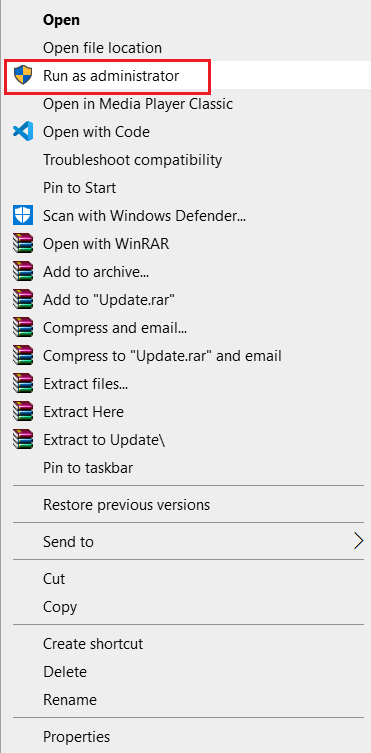
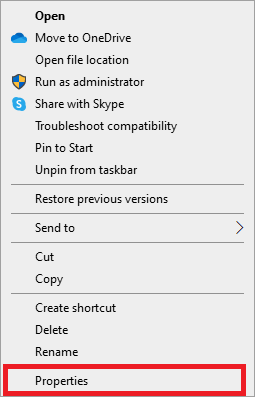
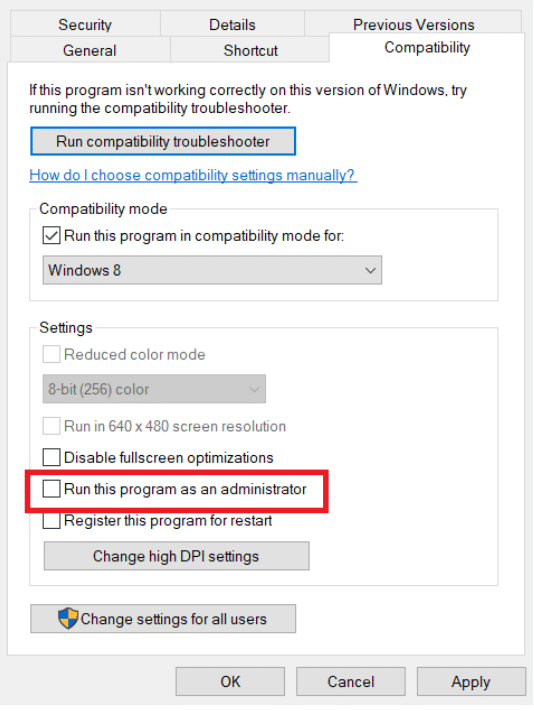
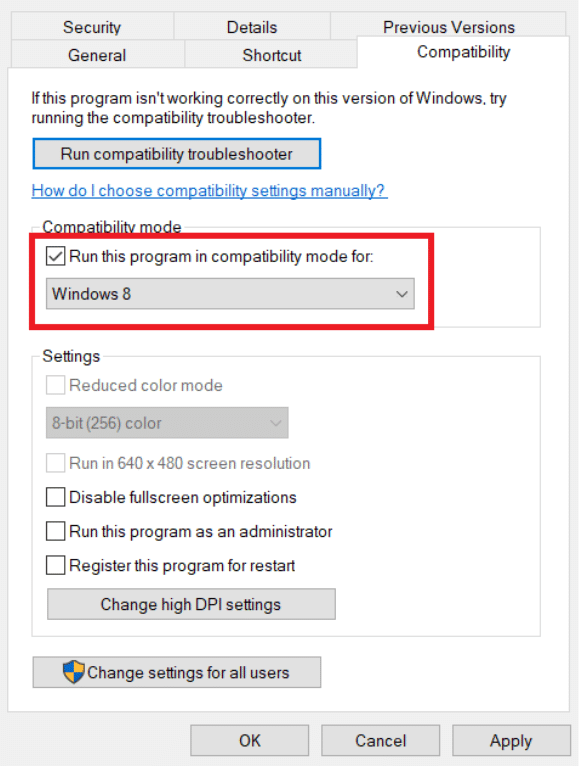
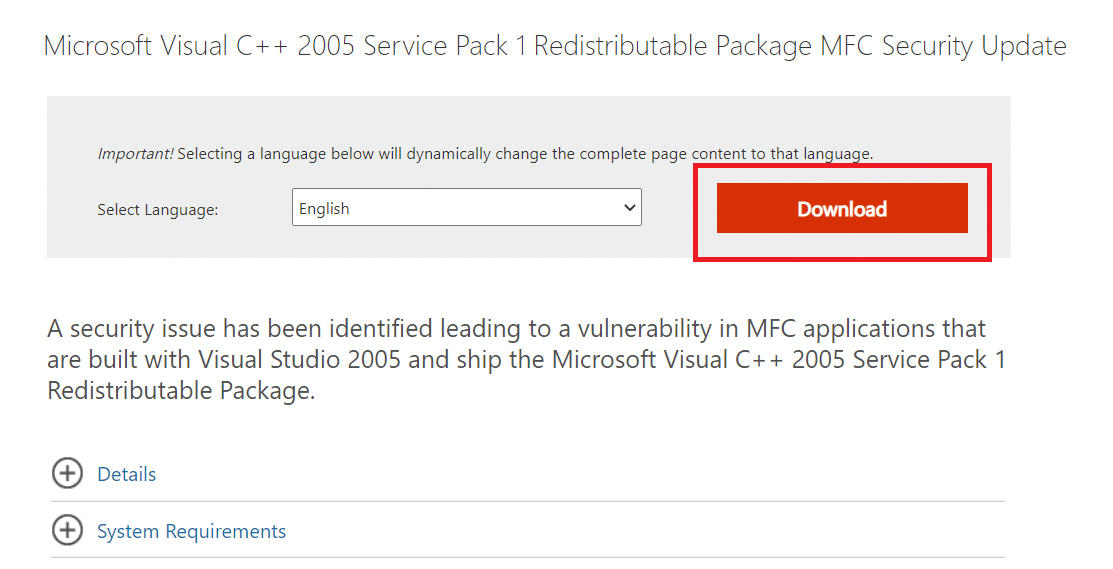
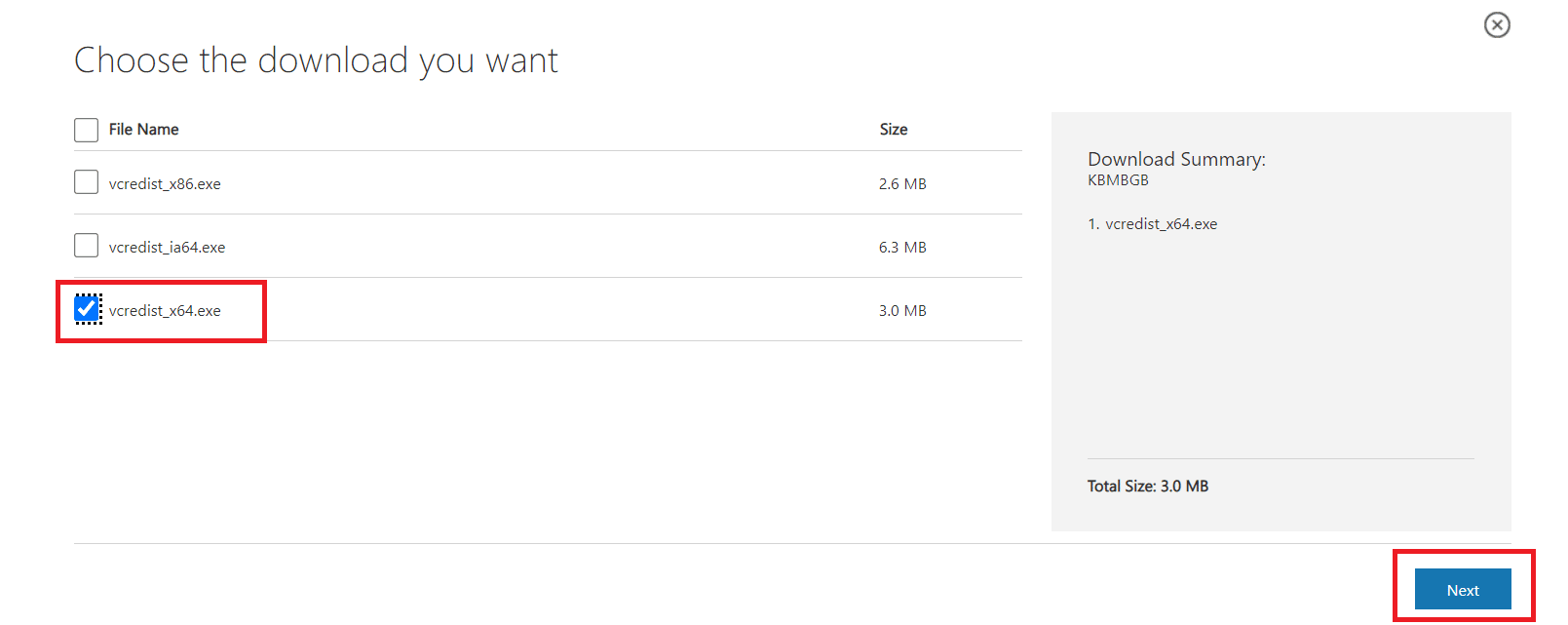
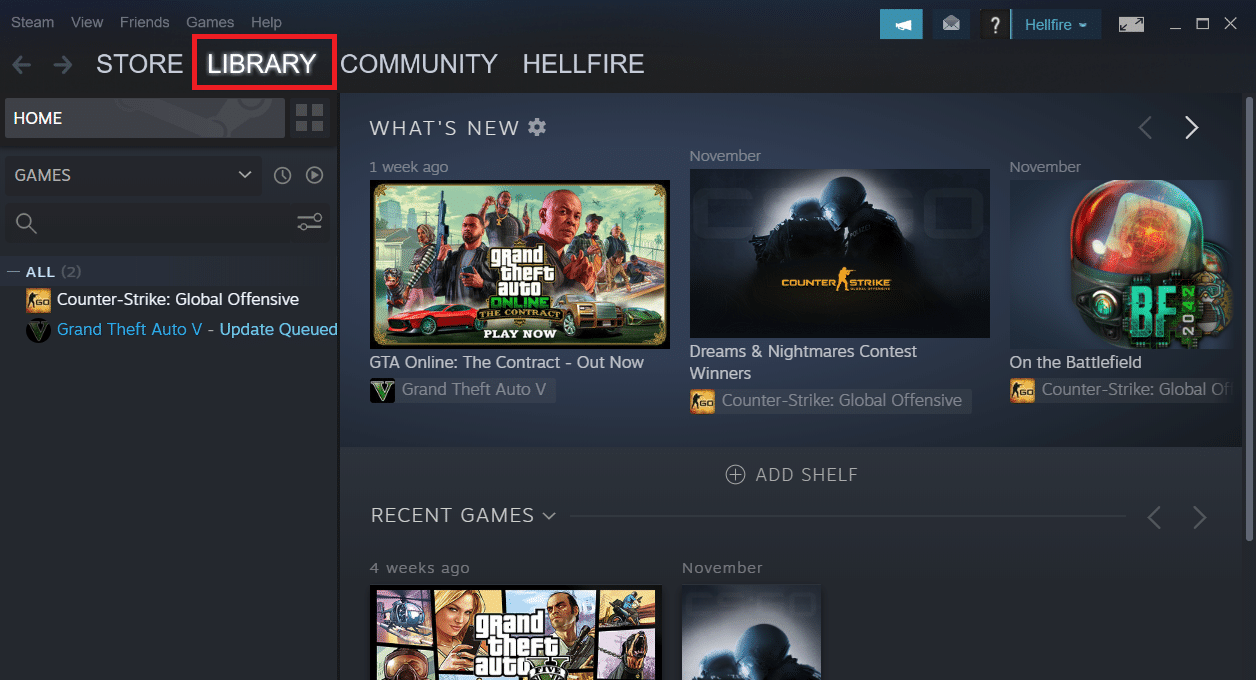
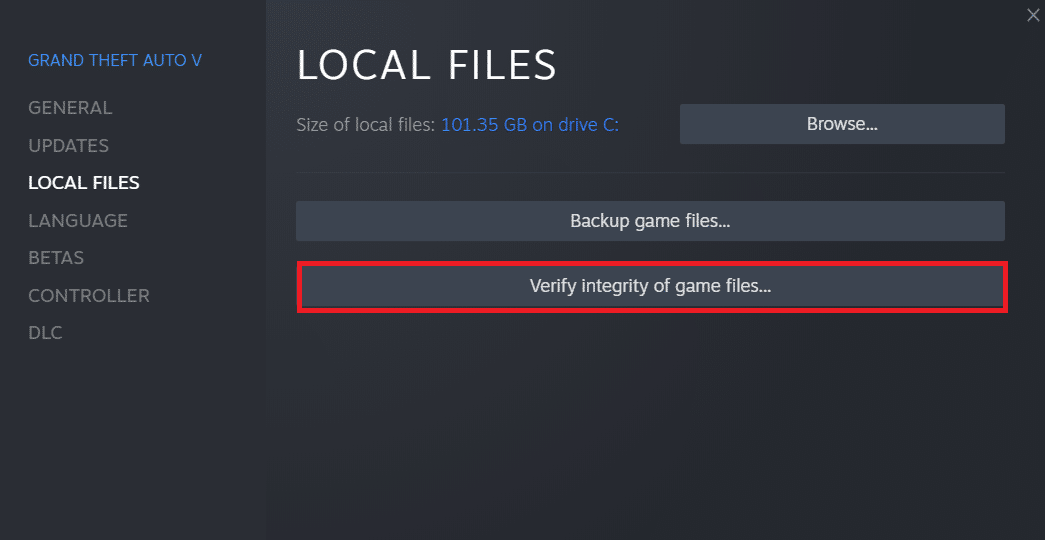
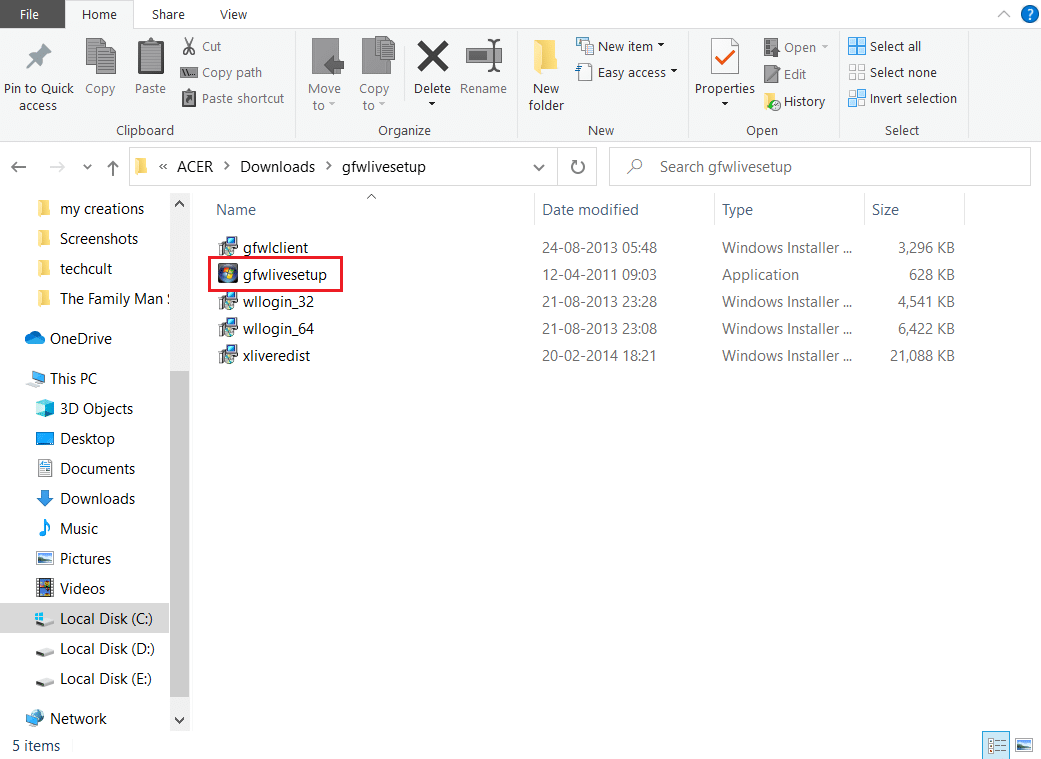
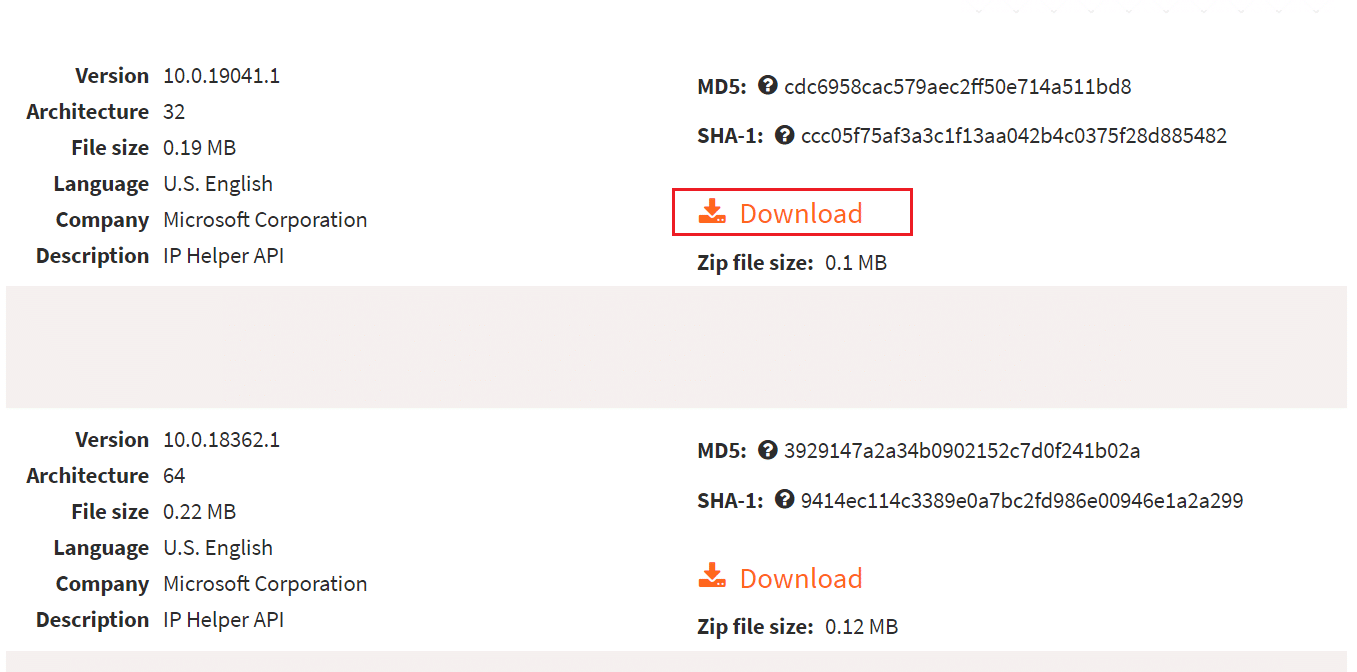
![Ошибка failed to start [2000] в GTA 4](http://gta-mania.ru/wp-content/uploads/2021/10/Oshibka-300x145.jpg)

![Ошибка failed to start [2000] в GTA 4](http://gta-mania.ru/wp-content/uploads/2021/10/Sovmestimos-GTA-4-s-Windows-1-231x300.jpg)